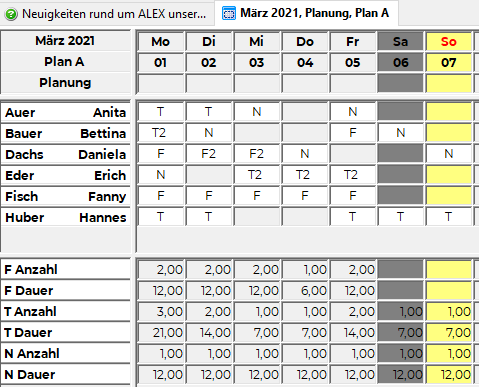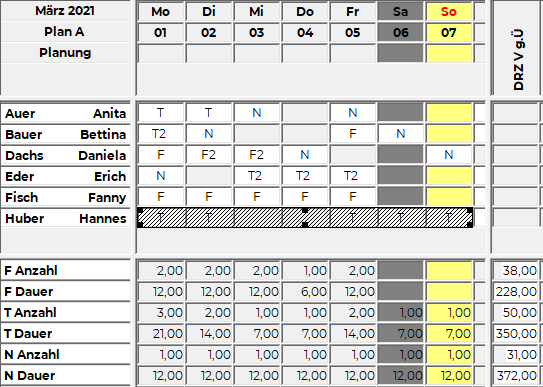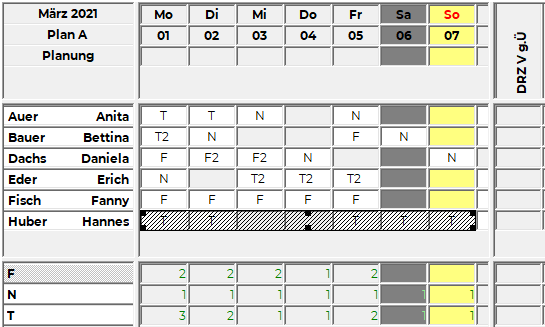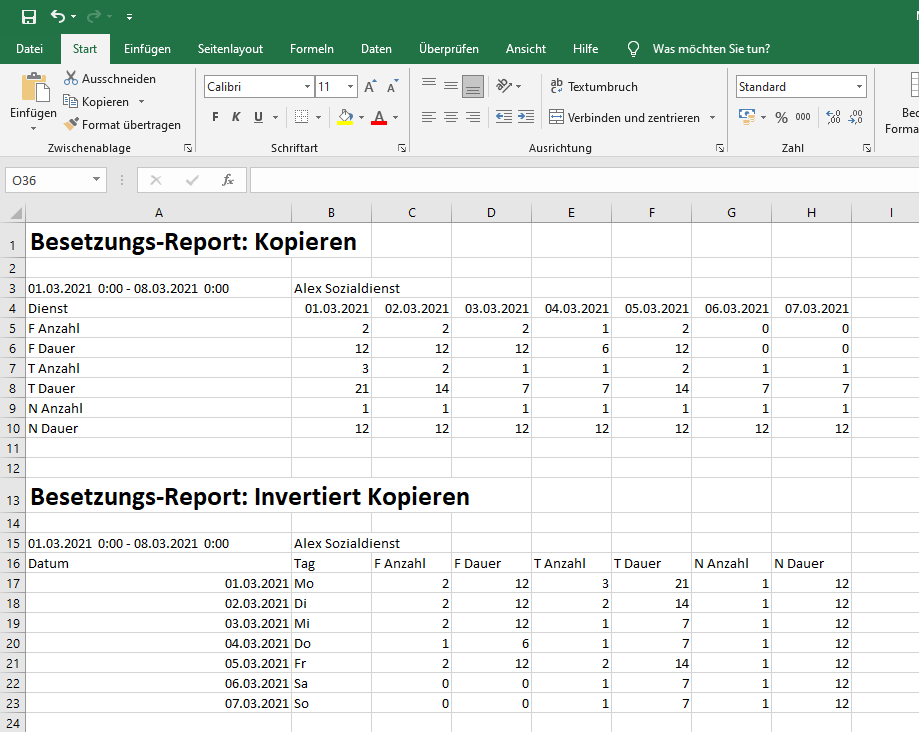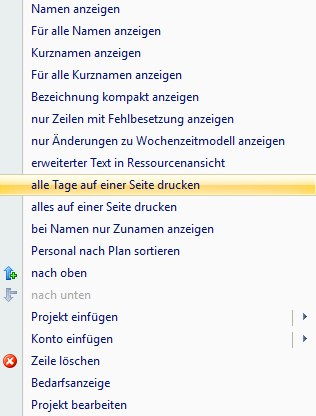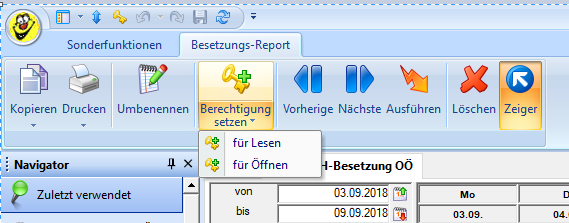| Zeile 14: | Zeile 14: | ||
=Allgemeines & Besetzungsansicht= | ==Allgemeines & Besetzungsansicht== | ||
Ein bestehender Besetzungsreport kann entweder über den Navigator aufgerufen werden: | Ein bestehender Besetzungsreport kann entweder über den Navigator aufgerufen werden: | ||
{{AlexBild|Besetzungsreport aufrufen|[[Datei:Besetzungsreport_Navigatorpunkt.PNG]]|}} | {{AlexBild|Besetzungsreport aufrufen|[[Datei:Besetzungsreport_Navigatorpunkt.PNG]]|}} | ||
oder im Dienstplan unter dem Planungsfenster angezeigt werden. | |||
* Standardmäßig werden hier alle Dienste und Farbmarkierungen angezeigt, diese Anzeige kann auch individuell gestaltet werden. | |||
* Standardmäßig wird täglich die Anzahl der jeweiligen Dienstkürzel angezeigt. Ist ein Bedarf definiert, wird die Differenz zu diesem Bedarf angezeigt | |||
* diese Standardansicht kann jederzeit durch die Auswahl "Standard-Besetzungsansicht" im Kontextmenü wieder eingestellt werden. | |||
{{AlexBild|Standard-Besetzungsansicht im Dienstplan|[[Datei:StandardBesetzungsansicht.png|800px]]|}} | |||
{{AlexBild2 | {{AlexBild2 | ||
| Zeile 33: | Zeile 36: | ||
||}} | ||}} | ||
=Auswahl eines bestehenden Besetzungsreports im Monatsplan= | ==Auswahl eines bestehenden Besetzungsreports im Monatsplan== | ||
Ein bestehender Besetzungsreport kann im Monatsplan im Kontextmenü (Rechte-Maus-Klick auf irgendeine Zeilenbeschriftung des momentan ausgewählten Besetzungsreports) mittels "Auswählen" eingeblendet werden. | Ein bestehender Besetzungsreport kann im Monatsplan im Kontextmenü (Rechte-Maus-Klick auf irgendeine Zeilenbeschriftung des momentan ausgewählten Besetzungsreports) mittels "Auswählen" eingeblendet werden. | ||
| Zeile 39: | Zeile 42: | ||
{{AlexBild|Auswahlmöglichkeiten im Kontextmenü|[[Datei:BR Auswaehlen.PNG|250px]]|}} | {{AlexBild|Auswahlmöglichkeiten im Kontextmenü|[[Datei:BR Auswaehlen.PNG|250px]]|}} | ||
=Anlage eines Besetzungsreports= | ==Anlage eines Besetzungsreports== | ||
==Anlage im Monatsplan== | ===Anlage im Monatsplan=== | ||
1. [[Datei:Anlegen.PNG]] Einen neuen Besetzungsreport erstellen durch Auswahl von "Anlegen" im Kontextmenü (Rechte-Maus-Klick auf irgendeine Zeilenbeschriftung des momentan ausgewählten Besetzungsreports). | 1. [[Datei:Anlegen.PNG]] Einen neuen Besetzungsreport erstellen durch Auswahl von "Anlegen" im Kontextmenü (Rechte-Maus-Klick auf irgendeine Zeilenbeschriftung des momentan ausgewählten Besetzungsreports). | ||
| Zeile 47: | Zeile 50: | ||
2. [[Datei:Umbenennen.PNG]] Diesem neuen Besetzungsreport einen Namen geben mittels "Umbenennen" im Kontextmenü. | 2. [[Datei:Umbenennen.PNG]] Diesem neuen Besetzungsreport einen Namen geben mittels "Umbenennen" im Kontextmenü. | ||
==Anlage im Navigator== | ===Anlage im Navigator=== | ||
1. [[Datei:Besetzungsreport_Navigatorpunkt.PNG]] Einen neuen Besetzungsreport erstellen durch Klick auf das grüne Plus in der Auswahl "Besetzungs-Report" im Navigator. | 1. [[Datei:Besetzungsreport_Navigatorpunkt.PNG]] Einen neuen Besetzungsreport erstellen durch Klick auf das grüne Plus in der Auswahl "Besetzungs-Report" im Navigator. | ||
| Zeile 53: | Zeile 56: | ||
2. [[Datei:Werkzeugleiste Umbenennen.PNG]] Diesem neuen Besetzungsreport einen Namen geben mittels "Umbenennen" in der Werkzeugleiste. | 2. [[Datei:Werkzeugleiste Umbenennen.PNG]] Diesem neuen Besetzungsreport einen Namen geben mittels "Umbenennen" in der Werkzeugleiste. | ||
=Auswahl der Konten und Projekte= | ==Auswahl der Konten und Projekte== | ||
Eine neue Zeile im Besetzungs-Report kann entweder als Projekt oder als Konto eingefügt werden. | Eine neue Zeile im Besetzungs-Report kann entweder als Projekt oder als Konto eingefügt werden. | ||
| Zeile 100: | Zeile 103: | ||
Eine detaillierte Beschreibung all dieser Möglichkeiten gibt es unter [[Besetzungskonten_und_Budgets#Konten_einstellen|Konten einstellen]]. | Eine detaillierte Beschreibung all dieser Möglichkeiten gibt es unter [[Besetzungskonten_und_Budgets#Konten_einstellen|Konten einstellen]]. | ||
=Definition des Bedarfs= | ==Definition des Bedarfs== | ||
==Voraussetzung== | ===Voraussetzung=== | ||
Wenn der Dienstplaner den Bedarf ändern soll, aber keine Stammdatenrechte auf die Planungseinheit hat, dann benötigt er die Berechtigung '''[[Berechtigung:_Plan_Detail_ändern|Plan Detail ändern]]'''. Sonst kann er für Planungscodes keinen Bedarf definieren. | Wenn der Dienstplaner den Bedarf ändern soll, aber keine Stammdatenrechte auf die Planungseinheit hat, dann benötigt er die Berechtigung '''[[Berechtigung:_Plan_Detail_ändern|Plan Detail ändern]]'''. Sonst kann er für Planungscodes keinen Bedarf definieren. | ||
==Methode 1== | ===Methode 1=== | ||
Bei Projekten (nicht bei Konten) kann je Wochentag ein Bedarf hinterlegt werden. | Bei Projekten (nicht bei Konten) kann je Wochentag ein Bedarf hinterlegt werden. | ||
| Zeile 128: | Zeile 131: | ||
{{AlexBild|Anzeige von Bedarf und tatsächlicher Besetzung|[[Datei:BR Bedarfsdetail.PNG]]|}} | {{AlexBild|Anzeige von Bedarf und tatsächlicher Besetzung|[[Datei:BR Bedarfsdetail.PNG]]|}} | ||
==Methode 2== | ===Methode 2=== | ||
Alternativ zu obiger Methode kann der Bedarf ab Version 2017.10 auch über die jeweiligen Stammdaten der Dienste/Farbmarkierungen/Planungscodes etc. definiert werden: | Alternativ zu obiger Methode kann der Bedarf ab Version 2017.10 auch über die jeweiligen Stammdaten der Dienste/Farbmarkierungen/Planungscodes etc. definiert werden: | ||
| Zeile 155: | Zeile 158: | ||
{{AlexBild|Bedarf einstellen in den Stammdaten für bestimmte Tagesarten|[[Datei:Bedarf_dienst_wochentage_spezielle_Tage.PNG]]|}} | {{AlexBild|Bedarf einstellen in den Stammdaten für bestimmte Tagesarten|[[Datei:Bedarf_dienst_wochentage_spezielle_Tage.PNG]]|}} | ||
=Budgets= | ==Budgets== | ||
Für die Anzahl und Dauer-Konten sowie für die Konten aus der Abrechnung können sogenannte Budgets hinterlegt werden. Damit kann überprüft werden, ob das hinterlegte Budget eingehalten bzw. inwieweit über- oder unterschritten wurde. Mehr Informationen dazu: | Für die Anzahl und Dauer-Konten sowie für die Konten aus der Abrechnung können sogenannte Budgets hinterlegt werden. Damit kann überprüft werden, ob das hinterlegte Budget eingehalten bzw. inwieweit über- oder unterschritten wurde. Mehr Informationen dazu: | ||
| Zeile 162: | Zeile 165: | ||
*[[Produktübersicht_Budgetierung|Produktübersicht mit Anwendungsbeispielen]] | *[[Produktübersicht_Budgetierung|Produktübersicht mit Anwendungsbeispielen]] | ||
=Auswahl der Anzeigeoptionen= | ==Auswahl der Anzeigeoptionen== | ||
==Namen anzeigen (nur für Projekte)== | ===Namen anzeigen (nur für Projekte)=== | ||
{{AlexBild|Bedarfsanzeige mit Namen|[[Datei:BR Namen anzeigen.PNG]]|}} | {{AlexBild|Bedarfsanzeige mit Namen|[[Datei:BR Namen anzeigen.PNG]]|}} | ||
| Zeile 179: | Zeile 182: | ||
Bei "Namen anzeigen" können auch die erfassten Tagtexte angezeigt werden: [[Besetzungsreport: Tagtexte im Tooltip anzeigen]] | Bei "Namen anzeigen" können auch die erfassten Tagtexte angezeigt werden: [[Besetzungsreport: Tagtexte im Tooltip anzeigen]] | ||
==Bezeichnung kompakt anzeigen== | ===Bezeichnung kompakt anzeigen=== | ||
Bei der Auswertung von Diensten auf unterschiedlichen Planunsgeinheiten wird insbesondere bei langen Stationsnamen die Anzeige der Bezeichnung abgeschnitten, dies kann mit der Option "Bezeichnung kompakt anzeigen" verbessert werden. Eine genauere Beschreibung dazu finden Sie [[Besetzungs-Report:_Kompakte_Anzeige|hier]]. | Bei der Auswertung von Diensten auf unterschiedlichen Planunsgeinheiten wird insbesondere bei langen Stationsnamen die Anzeige der Bezeichnung abgeschnitten, dies kann mit der Option "Bezeichnung kompakt anzeigen" verbessert werden. Eine genauere Beschreibung dazu finden Sie [[Besetzungs-Report:_Kompakte_Anzeige|hier]]. | ||
==Farben von Ressource verwenden== | ===Farben von Ressource verwenden=== | ||
Es ist möglich, die Mitarbeiter in der Farbe der jeweiligen Berufsgruppe anzuzeigen. | Es ist möglich, die Mitarbeiter in der Farbe der jeweiligen Berufsgruppe anzuzeigen. | ||
Siehe [[Besetzungsreport: Farben von Ressource verwenden]] | Siehe [[Besetzungsreport: Farben von Ressource verwenden]] | ||
==Kurzzeichen in Besetzungsreport anzeigen== | ===Kurzzeichen in Besetzungsreport anzeigen=== | ||
Standardmäßig wird im Besetzungsreport nur die Langbezeichnung (zb. Dienstbezeichnung) angezeigt:<br> | Standardmäßig wird im Besetzungsreport nur die Langbezeichnung (zb. Dienstbezeichnung) angezeigt:<br> | ||
{{AlexBild|Bedarfsanzeige mit Langbezeichnung|[[Datei:BR nurLangbezeichnung.png]]}} | {{AlexBild|Bedarfsanzeige mit Langbezeichnung|[[Datei:BR nurLangbezeichnung.png]]}} | ||
| Zeile 199: | Zeile 202: | ||
Dies betrifft Dienste, Planungscodes, Farbmarkierungen, etc. | Dies betrifft Dienste, Planungscodes, Farbmarkierungen, etc. | ||
=Kopieren= | ==Kopieren== | ||
Es ist ab der Version 2019.10 auch möglich, das Ergebnis des Besetzungs-Reports zu kopieren und anschließend zum Beispiel im Excel einzufügen. | Es ist ab der Version 2019.10 auch möglich, das Ergebnis des Besetzungs-Reports zu kopieren und anschließend zum Beispiel im Excel einzufügen. | ||
| Zeile 217: | Zeile 220: | ||
|}} | |}} | ||
=Druckoptionen= | ==Druckoptionen== | ||
[[Datei:Besetzungsreport_Auswahl_Drucken.png]] | [[Datei:Besetzungsreport_Auswahl_Drucken.png]] | ||
==Alle Tage auf einer Seite drucken== | ===Alle Tage auf einer Seite drucken=== | ||
Bei Ausdruck des Besetzungsreports wird normalerweise jede Kalenderwoche auf einer eigenen Seite ausgedruckt. Wählt man die Option "alle Tage auf einer Seite drucken", so wird der gesamte ausgewählte Zeitraum auf einer Seite angedruckt. | Bei Ausdruck des Besetzungsreports wird normalerweise jede Kalenderwoche auf einer eigenen Seite ausgedruckt. Wählt man die Option "alle Tage auf einer Seite drucken", so wird der gesamte ausgewählte Zeitraum auf einer Seite angedruckt. | ||
==Alles auf einer Seite drucken== | ===Alles auf einer Seite drucken=== | ||
Bei Auswahl dieser Option werden alle Zeilen des Besetzungsreports auf einer Seite angedruckt. | Bei Auswahl dieser Option werden alle Zeilen des Besetzungsreports auf einer Seite angedruckt. | ||
=Berechtigungen= | ==Berechtigungen== | ||
Auch auf Besetzungsreports können Berechtigungen vergeben werden: | Auch auf Besetzungsreports können Berechtigungen vergeben werden: | ||
| Zeile 252: | Zeile 255: | ||
=Reportgruppen= | ==Reportgruppen== | ||
Ab der Version 2020.2 können Besetzungsreports auch in Reportgruppen unterteilt werden. | Ab der Version 2020.2 können Besetzungsreports auch in Reportgruppen unterteilt werden. | ||
Siehe [[Besetzungs-Report-Gruppe]] sowie die [[Privilegienverwaltung#Verwaltung_von_Reportgruppen|Dokumentation für die Zuteilung der Konto-Reports in Reportgruppen]] | Siehe [[Besetzungs-Report-Gruppe]] sowie die [[Privilegienverwaltung#Verwaltung_von_Reportgruppen|Dokumentation für die Zuteilung der Konto-Reports in Reportgruppen]] | ||
=Bereitstellung mittels Web-Service= | ==Bereitstellung mittels Web-Service== | ||
Es gibt auch die Möglichkeit Besetzungsreports mittels Web-Service bereitzustellen: [[Besetzungsreport-WebService]] | Es gibt auch die Möglichkeit Besetzungsreports mittels Web-Service bereitzustellen: [[Besetzungsreport-WebService]] | ||
=Erfassung von Texten= | ==Erfassung von Texten== | ||
Ab der Version 2019.02 ist es möglich, direkt im Besetzungsreport Tagestexte für einen Mitarbeiter zu erfassen: [[Besetzungsreport: Tagtexte über Kontextmenü erfassen]] | Ab der Version 2019.02 ist es möglich, direkt im Besetzungsreport Tagestexte für einen Mitarbeiter zu erfassen: [[Besetzungsreport: Tagtexte über Kontextmenü erfassen]] | ||
=Besetzungsreports für Dienstplan voreinstellen= | ==Besetzungsreports für Dienstplan voreinstellen== | ||
Ab der Version 2020.12 ist es möglich, für die Tages-, Wochen- und Monatsansicht einen Besetzungsreport voreinzustellen. Informationen finden Sie [[Besetzungsreports_können_für_Dienstplan_voreingestellt_werden | hier.]] | Ab der Version 2020.12 ist es möglich, für die Tages-, Wochen- und Monatsansicht einen Besetzungsreport voreinzustellen. Informationen finden Sie [[Besetzungsreports_können_für_Dienstplan_voreingestellt_werden | hier.]] | ||
Version vom 31. Januar 2022, 14:52 Uhr
| Kapazitätsabgleich |
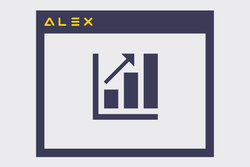 |
Unter dem Abgleich von Personalkapazitäten verstehen wir die Beantwortung der zentralen Frage:
Sind entsprechend der Personalbedarfsermittlung ausreichend Personalressourcen verfügbar?
Antwort auf diese Fragen liefert Alex® mit dem Spezialwerkzeug "Besetzungsreport".
Der Besetzungsreport ist ein komplexes Werkzeug zur Planung und Budgetierung und als Controllinginstrument. Eine Vielzahl an Anwendungsbeispielen sehen Sie in der Produktübersicht
Allgemeines & Besetzungsansicht
Ein bestehender Besetzungsreport kann entweder über den Navigator aufgerufen werden:
| Besetzungsreport aufrufen |
oder im Dienstplan unter dem Planungsfenster angezeigt werden.
- Standardmäßig werden hier alle Dienste und Farbmarkierungen angezeigt, diese Anzeige kann auch individuell gestaltet werden.
- Standardmäßig wird täglich die Anzahl der jeweiligen Dienstkürzel angezeigt. Ist ein Bedarf definiert, wird die Differenz zu diesem Bedarf angezeigt
- diese Standardansicht kann jederzeit durch die Auswahl "Standard-Besetzungsansicht" im Kontextmenü wieder eingestellt werden.
| Standard-Besetzungsansicht im Dienstplan |
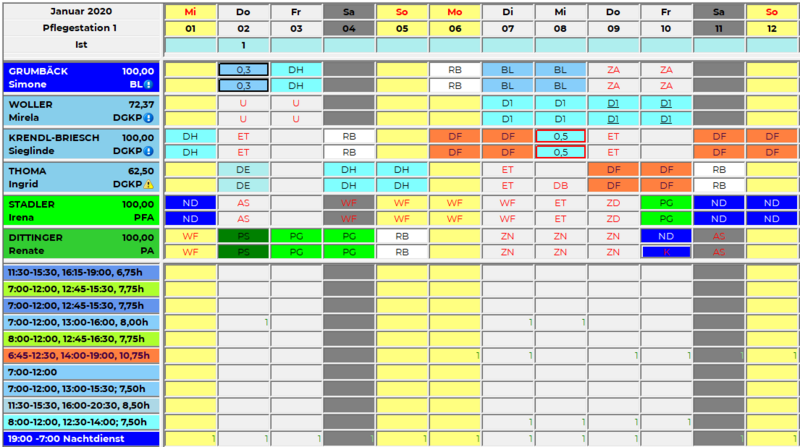
|
| Besetzungs-Report (in diesem Fall mit Konten aus Kombi-Projekten) | |
| Besetzungs-Report im Dienstplan eingeblendet | der gleiche Besetzungs-Report direkt ausgeführt |
Auswahl eines bestehenden Besetzungsreports im Monatsplan
Ein bestehender Besetzungsreport kann im Monatsplan im Kontextmenü (Rechte-Maus-Klick auf irgendeine Zeilenbeschriftung des momentan ausgewählten Besetzungsreports) mittels "Auswählen" eingeblendet werden.
| Auswahlmöglichkeiten im Kontextmenü |
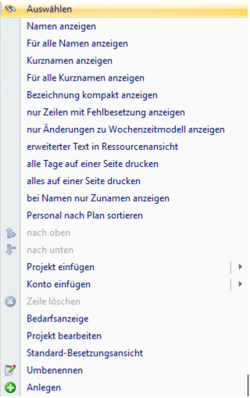
|
Anlage eines Besetzungsreports
Anlage im Monatsplan
1. Einen neuen Besetzungsreport erstellen durch Auswahl von "Anlegen" im Kontextmenü (Rechte-Maus-Klick auf irgendeine Zeilenbeschriftung des momentan ausgewählten Besetzungsreports).
2. Diesem neuen Besetzungsreport einen Namen geben mittels "Umbenennen" im Kontextmenü.
1. Einen neuen Besetzungsreport erstellen durch Klick auf das grüne Plus in der Auswahl "Besetzungs-Report" im Navigator.
2. Diesem neuen Besetzungsreport einen Namen geben mittels "Umbenennen" in der Werkzeugleiste.
Auswahl der Konten und Projekte
Eine neue Zeile im Besetzungs-Report kann entweder als Projekt oder als Konto eingefügt werden.
| Beispiel: "Projekt oder Konto einfügen" |
Ein Großteil der Optionen findet sich in beiden Menüpunkten.
| Unterschied zwischen Konto einfügen und Projekt einfügen | |
| Konto | Projekt |
|
|
Bei der Anlage von Projekten oder Konten für die Besetzungsansicht stehen folgende Möglichkeiten zur Verfügung:
- Konto aus Abrechnung
- Konto aus Abrechnung mit Budget
- Projekt/Konto für Besetzungsanforderung
- Projekt/Konto für Projekt
- Projekt/Konto für Planungscode
- Projekt/Konto für Farbmarkierungen
- Projekt/Konto für Kombi-Projekt
- Projekt/Konto für Dienst
- Projekt/Konto für Dienstgruppe
- Projekt/Konto für Planungscode aus Genehmigungsverfahren
Eine detaillierte Beschreibung all dieser Möglichkeiten gibt es unter Konten einstellen.
Definition des Bedarfs
Voraussetzung
Wenn der Dienstplaner den Bedarf ändern soll, aber keine Stammdatenrechte auf die Planungseinheit hat, dann benötigt er die Berechtigung Plan Detail ändern. Sonst kann er für Planungscodes keinen Bedarf definieren.
Methode 1
Bei Projekten (nicht bei Konten) kann je Wochentag ein Bedarf hinterlegt werden.
Beispiel:
Bedarf von Montag - Freitag: 2 Mitarbeiter im Nachtdienst Bedarf für Samstag, Sonn- und Feiertag: 1 Mitarbeiter im Nachtdienst
Der Bedarf muss für Montag bis Sonntag sowie Feiertag einmal eingestellt werden.
Dazu Rechtsklick auf den jeweiligen Tag in der Kalenderzeile und sooft "Bedarf um 1 erhöhen" bzw. "Bedarf um 1 vermindern" wählen, bis der gewünschte Bedarf erreicht ist. Tipp: Man kann auch mehrere Tage (zB Mo - Fr) markieren und dann einen Rechts-Klick in die Markierung machen, dann wird der Bedarf für alle 5 Tage gleichzeitig eingestellt.
| Bedarf einstellen direkt in der Besetzungsanzeige |
Stellt man zB Bedarf = 2 für Montag den 04.04. ein, so gilt dieser für alle Montage ab diesem Zeitpunkt.
In der Anzeige sieht man nun die Differenz zwischen Bedarf und tatsächlicher Besetzung. Im Tooltip wird der Bedarf, die Besetzung und die Namen jener Mitarbeiter, welche diese Besetzung abdecken, angezeigt.
| Anzeige von Bedarf und tatsächlicher Besetzung |
Methode 2
Alternativ zu obiger Methode kann der Bedarf ab Version 2017.10 auch über die jeweiligen Stammdaten der Dienste/Farbmarkierungen/Planungscodes etc. definiert werden:
Bei Diensten und Farbmarkierungen gibt es in den Stammdaten einen neuen Ordner "Bedarf". Um zu diesen Stammdaten bei Planungscodes zu gelangen, entweder einen Rechte-Maus-Klick auf den Planungscode in der Legende im jeweiligen Monatsplan und "Planeinstellungen bearbeiten" oder einen Rechte-Maus-Klick auf die jeweilige Zeile im Besetzungsreport und "Projekt bearbeiten".
Interessant bei
- hohem Bedarf
- mehrwöchigem Bedarfszyklus
- Bedarf an Aufnahmetagen
- Bedarf für spezielle Tagesarten
Beispiel 1: Mehrwöchiger Bedarfszyklus: in der ersten Woche Bedarf von 1 für Montag/Mittwoch/Freitag, in der zweiten Woche dafür Dienstag und Donnerstag. Hierzu muss die Periodendauer festgelegt werden und für die entsprechenden Wochentage der 1. und der 2. Woche der Bedarf festgelegt werden.
| Bedarf einstellen in den Stammdaten |
Beispiel 2: Grundbedarf von Montag - Freitag 5, Samstag/Sonntag 0 Bedarf an dienstfreien Tagen (laut Spezifikation in Tagesarten Spezial zB 24.12; 31.12 ...): 2
| Bedarf einstellen in den Stammdaten für bestimmte Tagesarten |
Budgets
Für die Anzahl und Dauer-Konten sowie für die Konten aus der Abrechnung können sogenannte Budgets hinterlegt werden. Damit kann überprüft werden, ob das hinterlegte Budget eingehalten bzw. inwieweit über- oder unterschritten wurde. Mehr Informationen dazu:
Auswahl der Anzeigeoptionen
Namen anzeigen (nur für Projekte)
| Bedarfsanzeige mit Namen |
Es können im Kontextmenü verschiedene Optionen für die Anzeige der Namen ausgewählt werden:
- Namen anzeigen: Zeigt für das ausgewählte Projekt die Namen an
- Für alle Namen anzeigen: Zeigt für ALLE Projekte im Besetzungsreport die Namen an.
- Kurznamen anzeigen: Zeigt die Kurznamen der Mitarbeiter an.
- bei Namen nur Zunamen anzeigen: Zeigt die Zunamen der Mitarbeiter an.
Anmerkung: ist weder "Kurznamen anzeigen" noch "bei Namen nur Zunamen anzeigen" ausgewählt, wird der Zuname und der Vorname angezeigt.
Bei Konten (Anzahl und Dauer) können keine Namen angezeigt werden.
Bei "Namen anzeigen" können auch die erfassten Tagtexte angezeigt werden: Besetzungsreport: Tagtexte im Tooltip anzeigen
Bezeichnung kompakt anzeigen
Bei der Auswertung von Diensten auf unterschiedlichen Planunsgeinheiten wird insbesondere bei langen Stationsnamen die Anzeige der Bezeichnung abgeschnitten, dies kann mit der Option "Bezeichnung kompakt anzeigen" verbessert werden. Eine genauere Beschreibung dazu finden Sie hier.
Farben von Ressource verwenden
Es ist möglich, die Mitarbeiter in der Farbe der jeweiligen Berufsgruppe anzuzeigen. Siehe Besetzungsreport: Farben von Ressource verwenden
Kurzzeichen in Besetzungsreport anzeigen
Standardmäßig wird im Besetzungsreport nur die Langbezeichnung (zb. Dienstbezeichnung) angezeigt:
| Bedarfsanzeige mit Langbezeichnung |
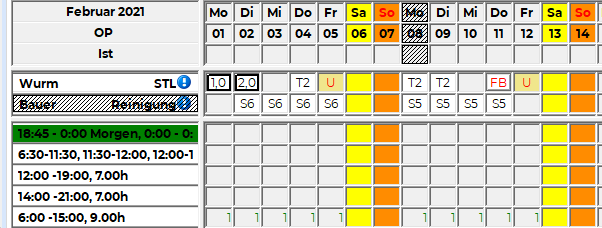
|
Soll auch das Kurzzeichen (zb. das Dienstsymbol) angezeigt werden, dann muss der Parameter "Aufgaben: Bezeichnung 'lang' mit Code" in den Systemeinstellungen unter "UI Einstellungen" auf JA gesetzt werden:
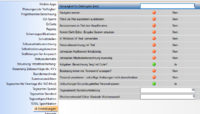
Danach sieht der Besetzungsreport so aus:
| Bedarfsanzeige mit Kurzzeichen und Langbezeichnung |
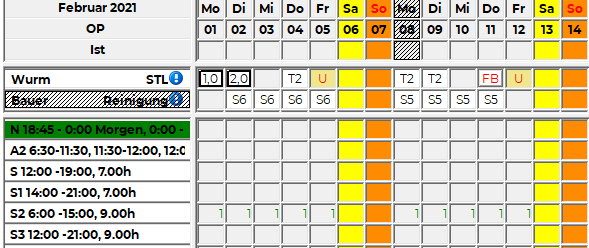
|
Dies betrifft Dienste, Planungscodes, Farbmarkierungen, etc.
Kopieren
Es ist ab der Version 2019.10 auch möglich, das Ergebnis des Besetzungs-Reports zu kopieren und anschließend zum Beispiel im Excel einzufügen.
- im Navigator bei Besetzungs-Report auf das Fernglas klicken
- im Suchfenster den entsprechenden Besetzungsreport öffnen und ausführen
- in der Werkzeugleiste auf
 klicken
klicken - anschließend im Excel einfügen
| Invertiert kopieren vertauscht die Spalten und Zeilen |
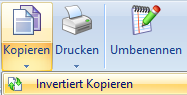
|
Das Ergebnis im Excel nach dem Einfügen würde zum Beispiel so aussehen:
| Ergebnis des Besetzungs-Reports im Excel |
|
|
Druckoptionen
Alle Tage auf einer Seite drucken
Bei Ausdruck des Besetzungsreports wird normalerweise jede Kalenderwoche auf einer eigenen Seite ausgedruckt. Wählt man die Option "alle Tage auf einer Seite drucken", so wird der gesamte ausgewählte Zeitraum auf einer Seite angedruckt.
Alles auf einer Seite drucken
Bei Auswahl dieser Option werden alle Zeilen des Besetzungsreports auf einer Seite angedruckt.
Berechtigungen
Auch auf Besetzungsreports können Berechtigungen vergeben werden:
Berechtigung zum Lesen:
- Standardmäßig ist jeder Besetzungsreport "ungeschützt", das heißt, dass jeder Benutzer den Besetzungsreport sehen kann
- Ist hier eine Berechtigung gesetzt, so ist der Besetzungsreport nur für jene Benutzer sichtbar, welche auch die Leseberechtigung besitzen (analog zu Planungscodes)
Ab der Version 2018.20 gibt es auch die Möglichkeit eine eigene Berechtigung zum Öffnen zu definieren:
Berechtigung zum Öffnen:
- Standardmäßig kann jeder Benutzer den Besetzungsreport öffnen, wenn er die Berechtigung "Ändern" hat
- Ist hier eine Berechtigung gesetzt, so kann der Besetzungsreport nur von jenen Benutzer geöffnet werden, welche auch die jeweilige Berechtigung besitzen
- Diese Berechtigung ist auch dann notwendig, wenn bei dem Benutzer der Parameter "Bearbeitungsmaske bei lesender Zugriffserlaubnis sperren" gesetzt ist
- durch den Parameter ist nämlich das öffnen des Besetzungsreports gesperrt (Benutzer hat die Berechtigung "Ändern" nicht)
Die Berechtigungsvergabe funktioniert über den jeweiligen Besetzungsreport -> auf den Schlüssel gehen "Berechtigung setzen":
Hier kann dann eine bestehende oder selbst definierte Berechtigung ausgewählt werden, um den Besetzungsreport zu lesen oder zu öffnen
Reportgruppen
Ab der Version 2020.2 können Besetzungsreports auch in Reportgruppen unterteilt werden. Siehe Besetzungs-Report-Gruppe sowie die Dokumentation für die Zuteilung der Konto-Reports in Reportgruppen
Bereitstellung mittels Web-Service
Es gibt auch die Möglichkeit Besetzungsreports mittels Web-Service bereitzustellen: Besetzungsreport-WebService
Erfassung von Texten
Ab der Version 2019.02 ist es möglich, direkt im Besetzungsreport Tagestexte für einen Mitarbeiter zu erfassen: Besetzungsreport: Tagtexte über Kontextmenü erfassen
Besetzungsreports für Dienstplan voreinstellen
Ab der Version 2020.12 ist es möglich, für die Tages-, Wochen- und Monatsansicht einen Besetzungsreport voreinzustellen. Informationen finden Sie hier.